Convertir DVR-MS a MTS
Cómo convertir archivos de video DVR-MS a formato MTS usando FFmpeg o HandBrake para una mejor compatibilidad.
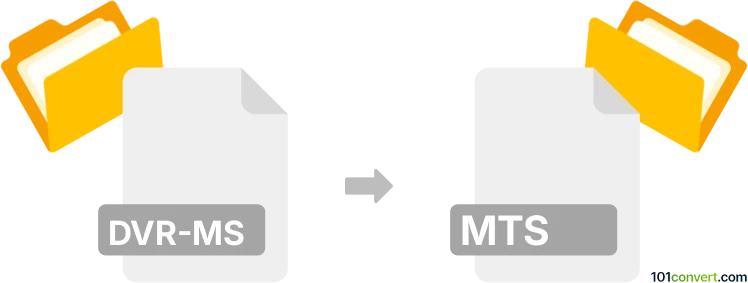
Cómo convertir un archivo dvr-ms a mts
- Otro
- Aún sin calificaciones.
101convert.com assistant bot
1 mes
Entendiendo los formatos de archivo dvr-ms y mts
DVR-MS (Microsoft Digital Video Recording) es un formato de video propietario desarrollado por Microsoft para grabar y reproducir contenido de televisión en Windows Media Center. Encapsula flujos de video y audio MPEG-2, junto con metadatos, en un contenedor ASF (Advanced Systems Format).
MTS es un formato de archivo de video utilizado para video de alta definición en videocámaras AVCHD (Advanced Video Coding High Definition). Normalmente contiene video H.264/MPEG-4 AVC y audio Dolby AC-3, lo que lo hace adecuado para la reproducción y edición de video HD.
¿Por qué convertir dvr-ms a mts?
Convertir DVR-MS a MTS es útil cuando necesitas editar o reproducir contenido de TV grabado en dispositivos o software que soporten el estándar AVCHD, o cuando deseas mantener la calidad de alta definición en un formato más ampliamente compatible.
Mejor software para la conversión de dvr-ms a mts
Una de las herramientas más fiables para esta conversión es HandBrake, un transcodificador de video gratuito y de código abierto. Aunque HandBrake no exporta directamente a la extensión .mts, puede convertir archivos DVR-MS a formatos compatibles con AVCHD (como .m2ts o .mp4 con video H.264), que luego pueden ser renombrados o procesados adicionalmente si se requiere salida estricta en .mts.
Otra opción excelente es FFmpeg, una poderosa herramienta de línea de comandos que soporta tanto los formatos DVR-MS como MTS. FFmpeg permite la conversión directa y el ajuste fino de los parámetros de video y audio.
Cómo convertir dvr-ms a mts usando FFmpeg
- Descarga e instala FFmpeg desde el sitio web oficial.
- Abre una ventana de símbolo del sistema o terminal.
- Usa el siguiente comando para convertir tu archivo:
ffmpeg -i input.dvr-ms -c:v libx264 -c:a ac3 -strict experimental output.mts - Sustituye input.dvr-ms por tu archivo fuente y output.mts por el nombre de salida deseado.
Alternativa: Usando HandBrake
- Instala HandBrake desde el sitio web oficial.
- Abre HandBrake y carga tu archivo DVR-MS.
- Elige un preset como High Profile o AVCHD (si está disponible).
- Configura el formato de salida a MP4 o MKV (para compatibilidad AVCHD).
- Haz clic en Start Encode para comenzar la conversión.
- Si necesitas estrictamente la extensión .mts, puedes renombrar el archivo de salida a .mts después de la conversión.
Consejos para una conversión exitosa
- Asegúrate de que tu archivo fuente DVR-MS no esté dañado.
- Para mejor compatibilidad, usa códecs de video H.264 y audio AC-3.
- Prueba el archivo de salida en tu dispositivo o software destino para confirmar la reproducción.
Conclusión
Convertir DVR-MS a MTS es sencillo con herramientas como FFmpeg y HandBrake. Estas soluciones garantizan que tu contenido de TV grabado permanezca accesible y compatible con dispositivos modernos y software de edición.
Nota: Este registro de conversión de dvr-ms a mts está incompleto, debe verificarse y puede contener imprecisiones. Por favor, vote a continuación si esta información le resultó útil o no.